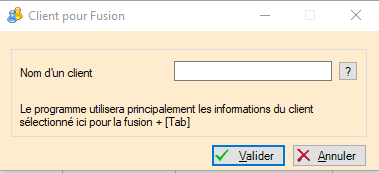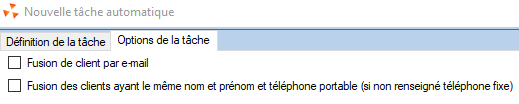Différences entre versions de « NF17145 — Clients ⇒ Fusion des clients »
| Ligne 61 : | Ligne 61 : | ||
*[[Fichier:NF17145 FusionClient 6.PNG]] | *[[Fichier:NF17145 FusionClient 6.PNG]] | ||
*Onglet "Options de la tâche" : | *Onglet "Options de la tâche" : | ||
| − | **<Code>Fusion des clients par e-mail</Code> : fusionne les clients ayant le même e-mail ( | + | **<Code>Fusion des clients par e-mail</Code> : fusionne les clients ayant le même e-mail (quelles que soient les autres informations client) |
**<Code>Fusion des clients ayant le même nom et prénom et téléphone portable (si non renseigné téléphone fixe)</Code> : fusionne les clients ayant '''le même nom ET prénom en ignorant les accents ET le même téléphone portable si renseigné sinon même le téléphone fixe'''. | **<Code>Fusion des clients ayant le même nom et prénom et téléphone portable (si non renseigné téléphone fixe)</Code> : fusionne les clients ayant '''le même nom ET prénom en ignorant les accents ET le même téléphone portable si renseigné sinon même le téléphone fixe'''. | ||
***Ce comportement est là pour compenser les erreurs de saisie, mais induit des fusions sur le téléphone fixe si aucun numéro de portable existe. | ***Ce comportement est là pour compenser les erreurs de saisie, mais induit des fusions sur le téléphone fixe si aucun numéro de portable existe. | ||
Version du 18 décembre 2020 à 12:13
Voir la carte de la fonctionnalité : A classer
Dans la fiche client, le bouton Fusion vers permet de fusionner un client vers un autre client.
Le client fusionné sera supprimé physiquement (impossible de le restaurer) sauf s'il s'agit d'un client internet comportant un mot de passe (crée sous IPolarisStore) qui sera alors mis en quarantaine.
En cas de gestion de famille de clients, les membres du client fusionné ne sont pas automatiquement fusionnés et rattachés au client conservé (voir ci-dessous).
Fusionner 2 clients
Clients > fiche clients > Onglet "Membres"- Sélectionner le client qui sera fusionné vers un autre client .
- Cliquer sur le bouton 'Fusion vers' :
- Valider
Modalités de la fusion
- Fiche client :
- Le nom, le prénom, l'identifiant, le sexe et l'adresse complète du client conservé ne sont pas modifiés.
- La date de création du client conservé correspond à la date de création des 2 clients la plus ancienne.
- Pour le reste, le programme recopie les informations du client à fusionner dans les champs vides du client conservé : date anniversaire, critère, mail , tel ...
- Onglets de la fiche client :
- Membres : les membres ne sont pas automatiquement fusionnés.
- Comptes et achats : ils sont transférés sur le client conservé
- Cartes : Si les cartes de fidélité sont :
- de même type : les informations des deux cartes sont cumulées et leurs codes barres reliés à la même carte. La date de validité conservée est la date la plus récente. La date de dernier achat est recalculée en fonction des deux clients.
- de type différent : les deux cartes sont conservées (une ligne par carte de fidélité). En caisse, Polaris vous demandera de choisir la carte de fidélité.
- Cartes pré-payées, Adresses, Liste des bons, Débits et factures' : les cartes pré-payées, adresses, bons, débits et factures sont transférés sur le client conservé.
- Débits de vente, réservations client : les débits, réservations du client fusionné comportera le client conservé.
- Commandes internet et site internet IPS : les commandes internet sont transférées sur le client conservé.
- Ventes en gros : les ventes en gros sont transférées sur le client conservé.
- Facturation (menu ventes) : pour les factures du client fusionné, le client affiché dans la colonne 'Client' est le client conservé. L'édition de la facture comporte le nom et adresse du client fusionné (conformément aux dispositions légales).
- Mailing : pour les mailings existants comportant le client fusionné, le nombre de clients et familles sélectionnés n'est pas recalculé. La modification puis validation du mailing les recalculera.
Logs :
- Dans certaines anciennes versions, la mention de la fusion figurait dans Utilitaires > Infos service dans l'onglet 'Consultation inversée' :
#91 Info 20/07/2015 14:37:20 EP 127.0.0.1:50099 Mappage du numéro 99203 vers le numéro 475732 de la table familleclient #92 Info 20/07/2015 14:37:20 EP 127.0.0.1:50099 Mappage du numéro 148455 vers le numéro 132071 de la table membre #93 Info 20/07/2015 14:37:20 EP 127.0.0.1:50099 Mappage du numéro 164839 vers le numéro 426883 de la table adresses #94 Info 20/07/2015 14:37:20 EP 127.0.0.1:50099 Mappage du numéro 99203 vers le numéro 475732 de la table carte
Tâche automatisée "Fusion Client"
La tâche automatisée Fusion des clients fusionne TOUS les clients (sans possibilité de filtre) sur l'e-mail uniquement conformément au RGPD ou sur le nom et prénom et tél portable (sinon téléphone fixe), sans possibilité de restaurer les clients fusionnés.
La méthodologie de fusion est la même que celle du bouton Fusionner vers.
- Sur le TLR uniquement, se connecter avec un utilisateur ayant le droit utilisateur
Fusion des clients et gestion des famillescoché.- NB : Le droit utilisateur "Fusion des clients et gestion des familles" gère la création de la tâche automatisée mais pas son exécution.
- Passer en mode isolé (
Utilitaires > base de données > mode test/isolation) Système > mes taches automatisées > Créer > Système > Fusion des clients- Onglet "Options de la tâche" :
Fusion des clients par e-mail: fusionne les clients ayant le même e-mail (quelles que soient les autres informations client)Fusion des clients ayant le même nom et prénom et téléphone portable (si non renseigné téléphone fixe): fusionne les clients ayant le même nom ET prénom en ignorant les accents ET le même téléphone portable si renseigné sinon même le téléphone fixe.- Ce comportement est là pour compenser les erreurs de saisie, mais induit des fusions sur le téléphone fixe si aucun numéro de portable existe.
- Valider
Démarrer
Le bilan liste les clients fusionnés (Utilitaires > Infos services > onglet "Journaux") :
525 15:31:46 Information crontask - - w5e4CToE13 - Exécution de la tâche CRON «fusion de clients» (piuGestionStock|piu_Clients.TacheFusion) 542 15:31:47 Information Fusion Client - - w5e4CToE9346 w5e4CToE9415 Fusion de : mr;_client1;père;0601020304;;Homme;test@hotmail.com;adresse1;rue2 Client1;rue3 client1;75000;paris;060102030405;;1949696;2012-11-24; 543 15:31:47 Information Fusion Client - - w5e4CToE9346 w5e4CToE9415 vers : mr;_client2;père;0601020305;;Homme;test@hotmail.com;30 boulevard des tests;client2 ad2;;33000;bordeaux;;;1949696;2013-04-10; 548 15:31:47 Information crontask - - w5e4CToE13 - Sortie : (Aucune sortie)
- Veuillez vérifier la liste des clients fusionnés.
- Sortir du mode isolé en annulant les modifications en cas de problème ou en conservant les modifications si tout est OK.
Limitations :
- Pour des raisons de sécurité, la tâche automatisée doit être exécutée sur le TLR. Sinon le programme le signale dans la messagerie :
Bonjour, Vous recevez ce message pour vous prévenir que conformément à votre demande, la tâche «fusion de clients» a été exécutée sur le service de réplication «xxx». La tâche a renvoyé les erreurs suivantes : System.Exception: Ce réplicateur n'est pas un TLR à piu_Clients.TacheFusion.Run(ContexteReplicateur ctx, CronTacheRunOutArgs OutArgs) à piu_Systeme.Utilitaire.CronTache.Run(ContexteReplicateur originalCtx, String ServiceName) Le planificateur de tâches.
- Le programme ne fusionne que les clients principaux et pas les membres rattachés.
Droits utilisateur
- Pour l'activer, aller au menu Système > gestion des utilisateurs ou des groupes d'utilisateurs. Modifier
- Se positionner sur l'onglet 'Droits' puis dérouler la rubrique 'Fichier client'
- Cocher le droit Fusion des clients et gestion des familles et valider.